Brakujące strony i niedziałające odnośniki stwarzają złe doświadczenia dla odwiedzających witrynę internetową. Wyobraź sobie, że klikasz odnośnik i nic nie znajdujesz! Może to być mylące i frustrujące, zwłaszcza dla osób, które próbują dowiedzieć się czegoś o twoich produktach lub usługach. Takie niedziałające odnośniki szkodzą również twojej pozycji w wyszukiwarkach.
Przekierowania działają za kulisami. Kiedy ktoś kliknie niedziałający odnośnik, przekierowanie automatycznie przekierowuje odwiedzającego na właściwą stronę. W WPBeginner konsekwentnie używamy przekierowań, aby mieć pewność, że nasi użytkownicy za każdym razem trafią na stronę, której oczekują.
W tym artykule pokażemy, jak skonfigurować przekierowania w WordPress. Omówimy różne metody przekierowań i wyjaśnimy, która z nich najlepiej odpowiada twoim potrzebom.

Dlaczego warto przekierować stronę lub adres URL w WordPress?
Odnośniki pozwalają łączyć powiązane strony w twojej witrynie internetowej WordPress. Pomagają odwiedzającym poruszać się po twojej witrynie i umożliwiają wyszukiwarkom łatwe znajdowanie i indeksowanie treści.
Jednak niedziałające odnośniki prowadzą do adresu URL, który nie istnieje w twojej witrynie internetowej. W takim przypadku pojawia się frustrujący komunikat o błędzie 404 “Nie znaleziono strony”.

Zapewnia to słabe wrażenia użytkownika i może negatywnie wpłynąć na twoje SEO.
Być może strona została usunięta, adres URL strony został zmieniony lub osoba, która utworzyła odnośnik, po prostu wpisała zły adres URL.
Na szczęście można łatwo śledzić błędy 404 i przekierowywać adresy URL na strony, które istnieją.
Mając to na uwadze, przyjrzyjmy się, jak przekierować stronę lub adres URL w WordPress. Omówimy dwie metody:
Metoda 1: Tworzenie przekierowań za pomocą All in One SEO (AIOSEO)
Najprostszym sposobem na przekierowanie stron i adresów URL w WordPress jest użycie wtyczki All in One SEO (AIOSEO) WordPress. Jest to najlepsza wtyczka SEO dla WordPress i oferuje potężny dodatek Redirection Manager, który bardzo ułatwia konfigurację przekierowań.
Uwaga: Do korzystania z menedżera przekierowań wymagana jest aplikacja AIOSEO Pro. Istnieje również darmowa wersja AIOSEO, ale nie obejmuje ona przekierowań 301.
Pierwszą rzeczą, którą musisz zrobić, to zainstalować i skonfigurować wtyczkę AIOSEO Pro na twojej witrynie internetowej. Wskazówki krok po kroku można znaleźć w naszym przewodniku na temat prawidłowej konfiguracji All in One SEO.
Następnie należy włączyć dodatek Redirect Manager. Wystarczy przejść do All in One SEO ” Przekierowania i kliknąć przycisk “Włącz przekierowania”.

Na koniec należy kliknąć kartę “Ustawienia”, aby wybrać metodę przekierowania.
Zalecamy opcję “PHP”, ponieważ jest ona najprostsza i nie wymaga technicznej konfiguracji twojego serwera WWW.

Teraz jesteś gotowy do przekierowania twoich stron WordPress. Możesz to zrobić za pomocą Menedżera przekierowań AIOSEO lub edytora treści WordPress.
Tworzenie przekierowania z poziomu Menedżera przekierowań AIOSEO
Będąc nadal na stronie All in One SEO ” Przekierowania, możesz przejść z powrotem do karty “Przekierowania”. Ta strona pozwala zarządzać twoimi przekierowaniami i utwórz nowe.
Aby utworzyć nowe przekierowanie, należy dodać wpis uproszczonej nazwy adresu URL, który nie działa. Uproszczona nazwa to część adresu URL, która znajduje się po nazwie domeny twojej witryny internetowej.
Spójrzmy na przykład. Pełny adres URL wpisu lub strony wygląda następująco:
https://example.com/old-coffee-link-is-broken/ |
W tym przypadku, uproszczona nazwa wpisu jest ostatnią sekcją adresu URL:
/old-coffee-link-is-broken/ |
Musisz wpisać lub wkleić adres URL niedziałającego odnośnika w polu “Source URL” w następujący sposób:
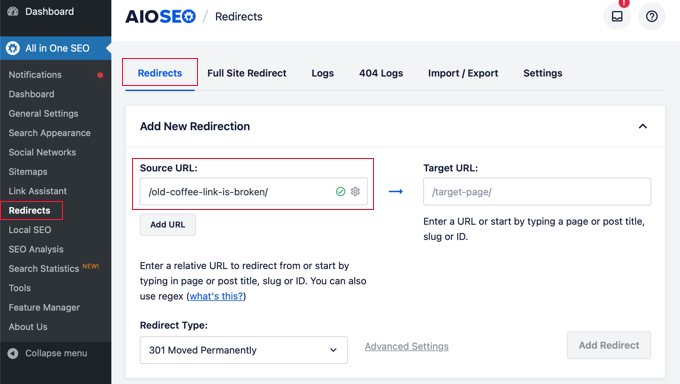
Wskazówka: Możesz przekierować wiele źródłowych adresów URL na ten sam docelowy adres URL. Wystarczy kliknąć przycisk “Dodaj adres URL”, aby dodać dodatkowe pole “Źródłowy adres URL”.
Następnie wpisz uproszczoną nazwę istniejącej strony, na którą chcesz przekierować adres URL. Należy go wpisać lub wkleić w polu “Docelowy adres URL”.
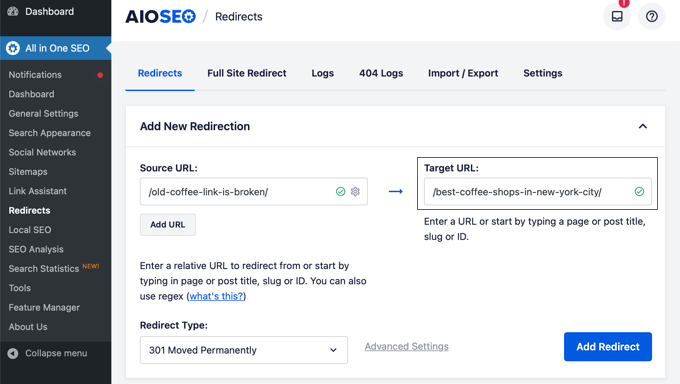
Możesz też po prostu wpisać część tytułu strony, a AIOSEO wyświetli listę pasujących wpisów i stron.
Po kliknięciu na odpowiedni wpis, uproszczona nazwa zostanie wpiszona za Ciebie.

Ostatnim krokiem jest wybór rodzaju przekierowania.
Upewnij się, że wybrany jest rodzaj przekierowania “301 Moved Permanently”, a następnie kliknij przycisk “Dodaj przekierowanie”.

Teraz możesz przewinąć w dół, aby zobaczyć dziennik utworzonych przekierowań.
Kolumna “Trafienia” pokazuje liczbę osób, które przeszły na przekierowany odnośnik, a także opcję włączania lub wyłączania poszczególnych przekierowań 301.
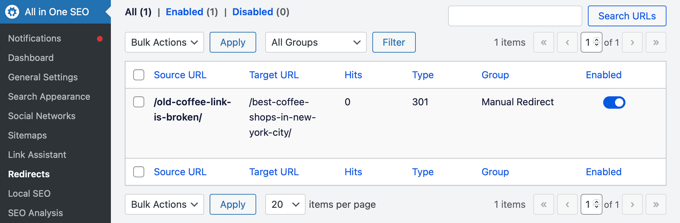
Tworzenie przekierowania z poziomu edytora treści WordPress
Możesz także użyć All in One SEO do przekierowania opublikowanego wpisu lub strony podczas jego edycji.
Po przewinięciu do dołu edytora WordPress znajdziesz sekcję ustawień AIOSEO. Należy kliknąć kartę “Przekierowania”.
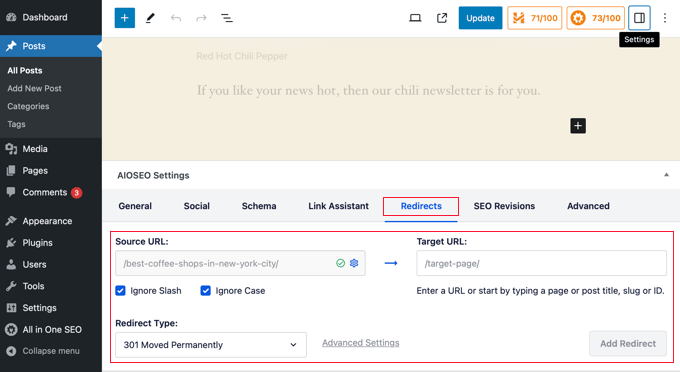
Tutaj znajdziesz te same opcje przekierowania, które omówiliśmy powyżej. Źródłowy adres URL został już wypełniony, a ty musisz dodać docelowy adres URL.
Następnie upewnij się, że wybrany jest rodzaj przekierowania “301 Moved Trale”, a następnie kliknij przycisk “Dodaj przekierowanie”.
Przydatną funkcją All in One SEO jest to, że jeśli zmienisz bezpośredni odnośnik wpisu podczas jego edycji, AIOSEO automatycznie przekieruje stary adres URL na nowy.
Metoda 2: Ręczne tworzenie przekierowań poprzez edycję .htaccess
Można również przekierować stronę lub adres URL bez użycia wtyczki. W tym celu należy ręcznie dodać kod do pliku .htaccess twojej witryny internetowej. Ta metoda nie jest odpowiednia dla początkujących, ponieważ mały błąd może zepsuć twoją witrynę internetową.
Przed użyciem tej metody zdecydowanie zalecamy wykonanie kopii zapasowej twojego pliku .htaccess.
Następnie możesz wprowadzić zmiany w pliku za pomocą narzędzia edytora All in One SEO lub edytować go bezpośrednio za pomocą FTP lub menedżera plików dostawcy hostingu.
Edycja .htaccess za pomocą edytora .htaccess All in One SEO
Wtyczka All in One SEO oferuje łatwy sposób edycji twojego pliku .htaccess. Jednak do korzystania z edytora .htaccess potrzebny jest program All in One SEO Pro.
Po zainstalowaniu i skonfigurowaniu AIOSEO, wystarczy przejść do strony All in One SEO ” Tools. Następnie należy przejść do karty “.htaccess Editor”.

Ta strona pokaże treść twojego pliku .htaccess. Musisz wkleić twój kod przekierowania na dole pliku po linii “# END WordPress”.
Oto proste przekierowanie, w którym próbujemy wysłać użytkownika przechodzącego na stary wpis do nowego wpisu.
1 2 | RewriteEngine OnRedirect 301 /thisistheoldurl/ http://yoursite.com/thisisthenewurl/ |
Upewnij się, że zmieniłeś adres URL starego i nowego wpisu.
Gdy to zrobisz, kliknij przycisk “Zapisz zmiany” u góry strony, aby zaktualizować plik .htaccess o nowy kod.
Bezpośrednia edycja .htaccess
Plik .htaccess można również edytować bezpośrednio, bez konieczności korzystania z wtyczki. Aby to zrobić, musisz połączyć się z witryną internetową za pomocą klienta FTP lub menedżera plików dostawcy hostingu.
Plik .htaccess znajduje się w katalogu głównym twojej witryny internetowej. Jeśli go tam nie widzisz, zapoznaj się z naszym przewodnikiem na temat tego, dlaczego nie możesz znaleźć pliku .htaccess na twojej witrynie WordPress.
Możesz być w stanie edytować plik za pomocą funkcji edycji menedżera plików. W przeciwnym razie możesz pobrać .htaccess na twój komputer i edytować go za pomocą edytora tekstu, takiego jak Notatnik.
Powinieneś wkleić następujący kod przekierowania na końcu twojego pliku .htaccess po linii “# END WordPress”.
1 2 | RewriteEngine OnRedirect 301 /thisistheoldurl/ http://yoursite.com/thisisthenewurl/ |
Nie zapomnij zmienić adresów URL starego i nowego wpisu.

Upewnij się, że zapisałeś swoje zmiany i jeśli to konieczne, prześlij plik .htaccess z powrotem na serwer.
Teraz możesz przetestować twoje przekierowanie, aby upewnić się, że przekierowuje prawidłowo, zgodnie z zamierzeniami.
Przewodniki ekspertów związane z przekierowaniem w WordPress
Teraz, gdy już wiesz, jak przekierowywać strony i adresy URL, możesz zapoznać się z innymi przewodnikami związanymi z przekierowaniem w WordPress:
- Przewodnik dla początkujących po tworzeniu przekierowań 301 w WordPressie
- Jak znaleźć i poprawić naprawione odnośniki w WordPress (krok po kroku)
- Jak łatwo śledzić strony 404 i przekierowywać je w WordPressie?
- Jak przekierować twoją stronę 404 na stronę główną w WordPress?
- Jak prawidłowo przenieść WordPress z HTTP na HTTPS (przewodnik dla początkujących)
- Jak wykonać pełne przekierowanie witryny w WordPress (przewodnik dla początkujących)
- Jak łatwo przenieść WordPress na nową domenę (bez utraty SEO)
Mamy nadzieję, że ten poradnik pomógł ci dowiedzieć się, jak przekierować stronę lub adres URL w WordPress. Możesz również zapoznać się z naszym przewodnikiem na temat różnicy między przekierowaniami 302 i 301 lub naszą ekspercką listą najlepszych wtyczek do przekierowań WordPress.
If you liked this article, then please subscribe to our YouTube Channel for WordPress video tutorials. You can also find us on Twitter and Facebook.





Have a question or suggestion? Please leave a comment to start the discussion.